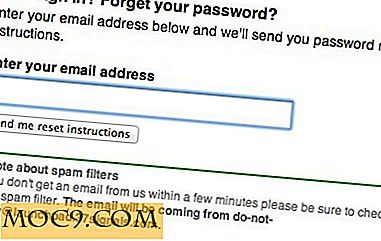Как да скриете текущите програми на Windows и Активни Windows
Докато работите с няколко програми и отворени прозорци, често бихте искали да скриете някои приложения или програми, които не използвате. Може би работите върху документ с думи и не искате да се разстроите от прозореца на Instant Messenger. Или може би работите в корпоративна среда и не искате шефът ви да види какви програми работите. В този случай можете да използвате OuttaSight - безплатен софтуер на Windows, който може да скрие нежелани активни прозорци от вашия работен плот.
По-рано видяхме как да организираме няколко програми на Windows в интерфейс с табове с Wintabber. С тази програма вие ставате още по-продуктивни, тъй като можете да настроите Outtasight автоматично да скриете избраните активни прозорци, когато те стартират.
Как Outtasight може да ви направи продуктивни
OuttaSight може да ви направи продуктивни в следните няколко начина:
1. Скрийте незабавно работещите програми: Просто стартирайте програмата и кликнете с десния бутон върху иконата Outtasight от системната област. Изберете програмата, която искате да скриете, а активният прозорец ще бъде скрит незабавно. По същия начин можете да показвате скрити прозорци от иконата на системната област или да използвате комбинация от персонализирани клавиши.

2. Активирайте скриването на Windows чрез персонализирани бързи клавиши: Кликнете два пъти върху иконата на системната област и отидете до раздела "Горещи клавиши". Можете да настроите персонализирана гореща клавиатура, за да скриете всички прозорци и да настроите друга клавишна комбинация, за да покажете всички активни прозорци. Ето опциите по подразбиране на клавишните комбинации, но можете да промените опциите по ваше желание:

3. Минимизирайте прозорците на програмата към системната област вместо лентата на задачите: Можете да намалите до минимум стартираните програми в системната област вместо в лентата на задачите. За да постигнете това, кликнете два пъти върху иконата Outtasight и прегледайте раздела за опции. Поставете отметка в квадратчето "Скриване на Windows в системната област" и сте готови.

4. Автоматично скриване на програми в Windows Стартиране : Има някои програми, които автоматично започват с стартиране на Windows. Типичен пример е MSN Messenger или Google talk. Можете да скриете тези програми да се показват в Windows, без да ги забранявате да се изпълняват при стартиране на Windows.
За да направите това, отворете раздела "Автоматично скриване" и просто добавете програмите, които искате да скриете при стартиране на системата.

Забележка: Включването на някои програми в режим Автоматично скриване не възпрепятства стартирането им. Вместо това те започват нормално, но прозорците им са скрити.
5. Защитете Outtasight с парола: Тази функция прави тази помощна програма личната ми любима. Можете да защитите с парола всичките си активни настройки на прозореца и да оставите компютъра си без риск. Всеки, който се опитва да визуализира отворените ви прозорци, ще бъде помолен за паролата, която сте задали по-рано. По този начин, при ваше отсъствие, други хора няма да могат да виждат работещите програми и да отварят прозорци във вашата система, тъй като Outtasight продължава да работи във фонов режим.
Можете дори да скриете приложението Outtasight от лентата на задачите на системата. Това би попречило на другите да се опитат да убият заявлението.
Така че не се паникьосвайте, когато работите във вашия офис и шефът ви идва отзад. Просто използвайте Outtasight и незабавно скрийте текущите приложения, програми и прозорци.